Exercice - Utiliser Azure CLI pour créer un hub d’événements
Vous êtes maintenant prêt à créer un Event Hub. Une fois que vous avez créé votre hub avec les commandes Azure CLI, vous utilisez le portail Azure pour le voir.
Créer un espace de noms Event Hubs
Créons un espace de noms Event Hubs avec Azure CLI et Bash dans Azure Cloud Shell à droite.
Tout d’abord, affectons les valeurs par défaut qui peuvent être réutilisées pour ne pas avoir à entrer ces valeurs avec chaque commande. Définissons plus particulièrement le groupe de ressources et l’emplacement. Entrez la commande suivante dans Cloud Shell et n’hésitez pas à remplacer la valeur de localisation par une région proche de vous.
az configure --defaults group=<rgn>[sandbox Resource Group]</rgn> location=westus2Le bac à sable gratuit vous permet de créer des ressources dans certaines régions Azure du monde. Sélectionnez une région dans cette liste au moment où vous créez des ressources :
- westus2
- southcentralus
- centralus
- eastus
- westeurope
- southeastasia
- japaneast
- brazilsouth
- australiasoutheast
- centralindia
Conseil
Vous pouvez utiliser le bouton Copier pour copier des commandes dans le Presse-papiers. Pour coller, cliquez avec le bouton droit sur une nouvelle ligne dans le terminal Cloud Shell et sélectionnez Coller ou utilisez le raccourci clavier Maj+Inser (⌘+V sur macOS).
Créez l’espace de noms Event Hubs en exécutant la commande Azure CLI suivante, qui accepte les paramètres suivants :
Paramètre Description --name (obligatoire) Un nom unique pour votre espace de noms Event Hubs. Le nom doit comporter entre 6 et 50 caractères, commencer par une lettre, se terminer par une lettre ou un chiffre, et ne contenir que des lettres, des chiffres et des traits d’union. --resource-group (obligatoire) Ce paramètre peut être omis, car il est défini par défaut sur le groupe de ressources du bac à sable (sandbox) fourni à partir de la commande précédente. --location (facultatif) Ce paramètre peut être omis, car il est défini par défaut sur la localisation (région) fournie à partir de la commande précédente. --sku (facultatif) La valeur par défaut de ce paramètre, si elle est omise, est Standard, ce qui correspond à ce que nous souhaitons. La référence SKU détermine les seuils de connexions et de consommateurs. Cependant, avant d’exécuter la commande, nous allons définir le nom de l’espace de noms en tant que variable d’environnement afin de pouvoir le réutiliser.
NS_NAME=ehubns-$RANDOMDésormais, quand vous exécutez cette commande, le nom de l’espace de noms est déjà défini à votre place. La commande CLI crée ensuite l’espace de noms.
az eventhubs namespace create --name $NS_NAMERemarque
La création de l’espace de noms peut prendre un certain temps. Azure va vérifier le nom d’espace de noms, et si celui-ci existe déjà ou n’est pas valide, l’interface CLI retourne le message Demande incorrecte. Dans ce cas, essayez un autre nom en réexécutant la commande Bash pour définir la variable d’environnement, puis réexécutez la commande Azure CLI.
Récupérez la chaîne de connexion et la clé primaire de votre espace de noms en exécutant la commande suivante.
az eventhubs namespace authorization-rule keys list \ --name RootManageSharedAccessKey \ --namespace-name $NS_NAMELa sortie de cette commande est au format JSON, et contient les informations dont vous avez besoin au moment de configurer vos applications éditeur et consommateur. Enregistrez les valeurs suivantes pour une utilisation ultérieure.
- primaryConnectionString
- primaryKey
Créer un hub d’événements
À présent, nous allons créer votre hub d’événements.
Tout d’abord, définissons le nom de l’Event Hub en tant que variable d’environnement en exécutant la commande suivante dans Cloud Shell.
HUB_NAME=hubname-$RANDOMÀ présent, exécutez la commande Azure CLI pour créer un hub d’événements. Cette commande nécessite les paramètres suivants.
Paramètre Description --name (obligatoire) Le nom de votre Event Hub correspond à la variable d’environnement $HUB_NAME. --resource-group (obligatoire) Le propriétaire du groupe de ressources est déjà défini dans une variable d’environnement. --namespace-name (obligatoire) L’espace de noms Event Hubs correspond à la variable d’environnement $NS_NAME. az eventhubs eventhub create --name $HUB_NAME --namespace-name $NS_NAMEAffichez les détails de votre hub d’événements en exécutant la commande Azure CLI suivante, qui a besoin des paramètres suivants.
Paramètre Description --resource-group (obligatoire) Le propriétaire du groupe de ressources est déjà défini dans une variable d’environnement. --namespace-name (obligatoire) L’espace de noms que vous avez créé. --name (obligatoire) Nom du Event Hub. az eventhubs eventhub show --namespace-name $NS_NAME --name $HUB_NAME
Afficher l’Event Hub dans le portail Azure
Voyons maintenant comment notre hub d’événements se présente dans le portail Azure.
Connectez-vous au portail Azure en utilisant le compte que vous avez utilisé pour activer le bac à sable.
Dans la barre de recherche en haut du portail, entrez Event Hubs, puis appuyez sur Entrer. Le volet Event Hubs de votre abonnement s’affiche.
Dans la liste des espaces de noms Event Hubs, recherchez votre espace de noms. Étant donné que nous avons affecté l’espace de noms en tant que variable d’environnement ehubns-RANDOM, recherchez ehubns-NNNNN. Sélectionnez-le. La page Vue d’ensemble de votre espace de noms Event Hubs apparaît.
Dans le volet du menu du milieu, sous Entités, sélectionnez Hubs d’événements. Le volet Hubs d’événements s’affiche avec la liste des hubs d’événements dans votre espace de noms.
Votre Event Hub est listé. Il indique l’état (Actif) ainsi que les valeurs par défaut attendues pour Rétention des messages (7 jours (168 heures)) et Nombre de partitions (4).
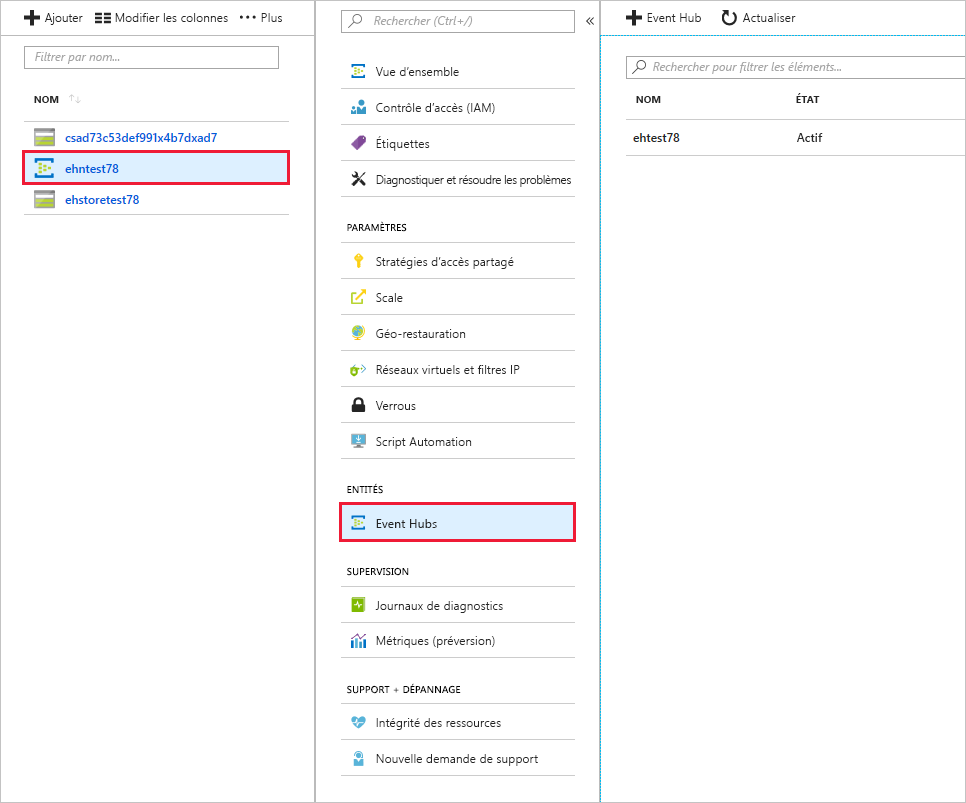
Résumé
Vous avez créé un Event Hub, et vous disposez de toutes les informations nécessaires pour configurer vos applications éditeur et consommateur.